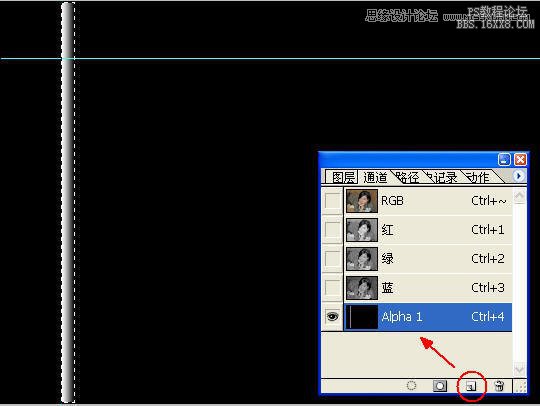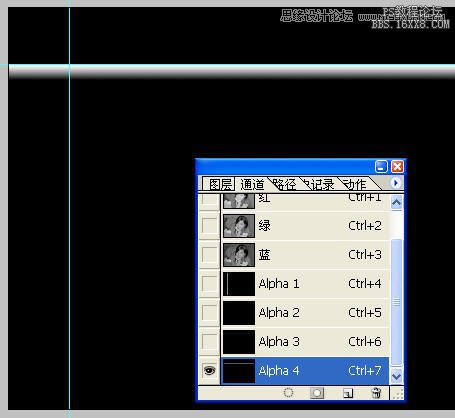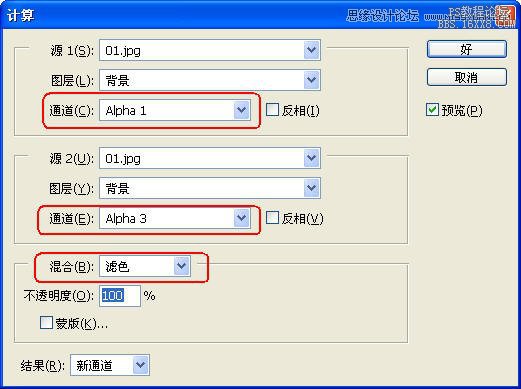ps给照片做折痕效果
来源:网页教程网
作者:闪电儿
学习:8581人次
原图:
1:视图-标尺(ctrl+R),从刻度处纵横方向分别拖拽出参考线,如图:
2:进入通道面板,点击“创建新通道”按钮,新建立一个Alpha 1通道,点击Alpha 1通道,选择矩形选框工具(M),对准纵向参考线向右拖拽出一个矩形,选择渐变工具(G),将背景色前景色设置为黑、白(D、X),选择线性渐变白色-->黑色,按住shift如图拖拽
3:再次创建新通道Alpha 2,选择矩形选框工具(M),对准参考线向左拖拽,渐变方向相反
4:同样的方法制作通道3、4
5:图象-计算,设置源1:Alpha1通道、源2:Alpha3通道,模式滤色(屏幕),结果-新通道
学习 · 提示
相关教程
关注大神微博加入>>
网友求助,请回答!